Подключение и настройка сетевого принтера в Windows 7/10
Локальную сеть офиса или дома сложно представить без разного рода периферийных устройств. Наиболее распространенным среди них является принтер, который позволяет распечатывать текстовые документы или какую-нибудь графическую информацию. Возникает вопрос, каким образом обеспечить доступ к такому печатающему устройству с любого из компьютеров в сети. Существует вариант, когда покупается дорогостоящий принтер, умеющий подсоединяться напрямую к маршрутизатору/роутеру через Wi-Fi или кабель. Это неплохое решение, однако для небольшой сети, например, домашней, оно не кажется оптимальным. Более подходящий в данном случае вариант – сделать сетевым обычный принтер, подключенный к одному из ПК сети. Расскажем, как это реализуется.
Но прежде повторим исходные данные. Итак, у нас имеются несколько компьютеров, объединенных в одну сеть с помощью Wi-Fi роутера. К одному из компьютеров через стандартный USB-кабель подключен принтер (в нашем случае – многофункциональное устройство HP LaserJet M1132 MFP). Задача – настроить принтер таким образом, чтобы на нем можно было распечатывать документы с любого из ПК.
Программа для сканирования hp laserjet
HP LaserJet Scan – официальная утилита, предназначенная для взаимодействия с многофункциональными устройствами от HP серии «LaserJet Pro».
- Убедиться в наличии бумаги в податчике;
- Запустить утилиту на стационарном компьютере:
ОС Win 10 – «Пуск» — «Все приложения» — «HP» — используемый принтер.
ОС Win 1 – Выбрать значок в виде стрелки, направленной вниз в левом нижнем углу, затем выбрать используемое МФУ (принтер).
OC Win 8 – «Все приложения» — выбрать наименование используемого МФУ.
OC Win 7 – «Пуск» — «Все программы» — «HP». После чего перейти в папку с устройством и нажать на наименование МФУ; - По запуску утилиты нажать кнопку «Сканирование» — «Сканирование документа или фотографии»;
- Подтвердить начало операции нажатие функции «Сканировать».
Официальные программы для сканирования hp работают со следующими принтерами, сканерами и МФУ:
| HP Laserjet | m1132 mfp, laserjet pro, m1005 mfp, m1120 mfp, 3055, 1536, m125ra, 1536dnf, 1536dnf mfp, 3052, 3050, m1212nf mfp, m1522nf, m2727nf, m1214nfh mfp, m1522n, 3050, hp 400 mfp |
| HP ScanJet | 200, g3110, 3800, g2410, g2710, 2400, 4370, 2300c, 5590, 2400, g3010 |
| HP DeskJet | 2130, 3525, 2130, f380, 1510, 2050, 1050a, 5525, 2540 series, 2130, 2135, 1515, 3515, 1510 |
| HP Laser | mfp 135w, mfp 137fnw, mfp 135r, mfp 135a |
Скачать и установить программы можно с официального сайта по ссылкам ниже:
С помощью MSetup
Ошибка Е8 принтера HP Laserjet M1132 MFP
Появление значка Е8 может свидетельствовать о наличии фатальной ошибки. В основном ошибка Е8 приводит к полной остановке работы принтера, так как он не может восстановиться, или включиться. Очень часто эта неисправность возникает в результате неисправности интерфейсной платы.
Исправление ошибки Е8
Решить данную неисправность можно самостоятельно. Для этого необходимо провести несколько действий:
- выключить принтер и отсоединить кабель;
- подождать не менее 1 минуты и включить аппарат;
- далее нужно подождать, пока пройдет инициализация устройства.
В случае если эти действия не решили проблему, и ошибка повторилась, то следует обратиться в центр по ремонту. Так как при самостоятельных попытках починить свой принтер можно нанести ему увечья, что скажется на его дальнейшей работе.
Рассмотрим другие возможные проблемы у лазерных принтеров:
- Неисправность фьюзера. Обычно при включении устройства панель устройства отображает все 3 светодиода. При наличии этой проблемы во время печати принтер будет издавать характерный скрипучий звук. Также после печати привод очень долго вращается.
- Сбой в работе лазер-сканера. При печати документов на бумаге появляются белые полосы или вовсе печать очень бледная.
- Изношенность механизмов транспорта бумаги. При наличии этой проблемы появляется оранжевый значок.
- Сбой в работе интерфейсной платы. В этом случае принтер перестает включаться.
- Неисправность в редукторе. Во время работы устройство издает огромный шум и выключается при вращении привода.
- Износ вала переноса. При этом будет наблюдаться бледная печать.
- Неисправность в работе транспортера бумаги. Это подтверждается если бумажные листы не доходят до фьюзера, а застревают.
- Ошибка в работе дуплексора. При печати бумага не заминается и остается на дуплексоре.
- Сбой в работе главной платы электроники. В этом случае устройство перестает включаться, либо включается, но не печатает.
- Толстая или некачественная бумага. Как правило, при использовании неподходящей бумаги принтер печатает документы, но изображение при этом получается тусклое и легко смывается пальцем.
- Загрязнение тракта подачи бумаги. Устройство работает, но издает скрипы при печати.
Все вышеперечисленные проблемы можно исправить при помощи замены или чистки соответствующих деталей. Самостоятельно производить диагностику лазерного принтера HP Laserjet M1132 MFP можно только при наличии знаний об этой технике. Так как при работе лазерный принтер очень сильно нагревается изнутри, поэтому опасно открывать устройство сразу же после печати. К тому же неправильные действия могут навредить принтеру, что скажется на его дальнейшей работе.
Подключение принтера HP LaserJet Pro M1132
Как установить и запустить принтер HP LaserJet M1132? Если вы не имеете ни малейшего представления об этом, после прочтения данного материала вы сможете с легкостью подключить печатное устройство на свой ПК самостоятельно.

Подключение
- Включаем ПК и ждем загрузки операционной системы.
- Подключаем шнур питания к принтеру и вставляем в розетку.
- Подключаем USB-кабель в разъем принтера, а противоположную сторону вставляем в USB-порт ноутбука, а если это стационарный ПК — кабель лучше подключить к разъему материнской платы (сзади ПК), чтобы избежать сбоев при передаче сигнала.
- Включаем принтер и ждем, когда компьютер найдет новое оборудование.
Установка на ОС Windows
- переходим по ссылке и скачиваем драйверы;
- в мастере установок кликаем «Установить» и далее следуем подсказкам.
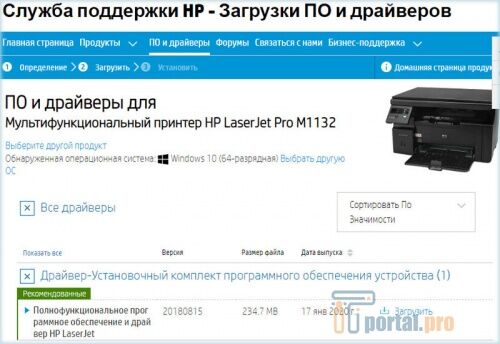
- заходим в меню «Пуск» и открываем«Устройства и принтеры»;
- жмем на «Установка» — «Добавить локальный принтер» — «Далее», оставляем настройки по умолчанию и делаем следующий шаг;
- возле «Установки драйвера» выбираем «Центр обновления Windows»;
- щелкаем на нашу модель и ждем, пока инсталляция закончится (в обязательном порядке игнорируем общий доступ);
- после получения уведомления об успешной установке принтера нажимаем «Готово»;
- в возникшем окошке нажимаем правую кнопку мыши и кликаем на пункт «Удалить устройство», потому что мы будем совершать подключение через USB – при таких манипуляциях ПО все равно останется;
- ждем несколько минут и начинаем работать с печатью.
Установка на macOS
- загружаем драйверы или с официального сайта HP или с ресурса Apple;
- выбираем «Системные настройки» — «Печать и факс»;
- вводим наименование принтера и щелкаем левой кнопкой мыши по необходимому драйверу;
- после того, как отказались от общего доступа, начинаем работать.
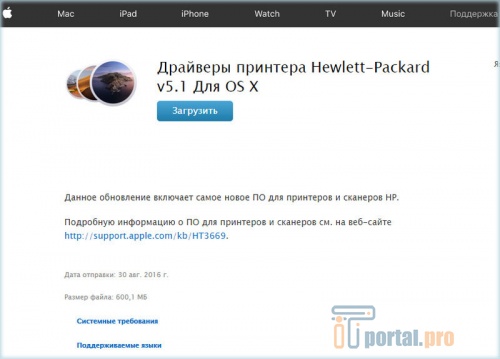
Что в итоге
Принтер HP LaserJet M1132 готов к работе — установка заняла у вас несколько минут. Как видите, выполнить ее очень просто, c этим может справиться даже новичок.
HP LaserJet Pro M1132 MFP

качественная экономия или экономичное качество?
Монохромные принтеры постепенно уступают свои позиции цветным одноклассникам, но по-прежнему являются самым популярным офисным устройством для печати. В сегодняшнем обзоре — модель весьма простая как по характеристикам, так и по внешнему оформлению. Впрочем, есть и у нее свои особенности, такие как рубленый дизайн и достойное качество офисной печати.
Средняя розничная цена в Москве на HP LaserJet Pro M1132 MFP на текущий момент:
| HP LaserJet Pro M1132 MFP | $117(10) |
Заключение
В HP создали устройство, которое уже с первых секунд знакомства всем своим видом показывает, что предназначено оно исключительно для печати офисных документов. Модель LaserJet Pro M1132 не станет украшением вашего стола, она не поможет и в деле переноса на компьютер готовых фотографий или распечатки их на бумаге. Но во всем, что касается печати текстов, МФУ будет отличным помощником, оправдывающим выбор в его пользу как экономичным отношением к деньгам владельца, так и качеством получаемых документов.
Устройство предоставлено на тестирование
московским представительством компании HP
Заключение
В HP создали устройство, которое уже с первых секунд знакомства всем своим видом показывает, что предназначено оно исключительно для печати офисных документов. Модель LaserJet Pro M1132 не станет украшением вашего стола, она не поможет и в деле переноса на компьютер готовых фотографий или распечатки их на бумаге. Но во всем, что касается печати текстов, МФУ будет отличным помощником, оправдывающим выбор в его пользу как экономичным отношением к деньгам владельца, так и качеством получаемых документов.
Устройство предоставлено на тестирование
московским представительством компании HP
Универсальный драйвер
Специальный драйвер, подходящий под все модели принтеров HP, включая модели серии m1132. Работает на всех ОС компании Майкрософт, включая последние Виндовс. Скачать с нашего сайта по прямой ссылке
Комплекты для принтеров HP доступны в этой статье.
Полный
Версия: 6.0
Дата: 06.12.2012
- OS 10.7 — LJM1130_M1210_MFP_Full_Solution.dmg — [66.3 MB].
Laserjet m1132 mfp как сканировать на компьютер?

качественная экономия или экономичное качество?
Монохромные принтеры постепенно уступают свои позиции цветным одноклассникам, но по-прежнему являются самым популярным офисным устройством для печати. В сегодняшнем обзоре — модель весьма простая как по характеристикам, так и по внешнему оформлению. Впрочем, есть и у нее свои особенности, такие как рубленый дизайн и достойное качество офисной печати.
| Технические характеристики | |
| Модель | LaserJet Pro M1132 MFP |
| Совместимость и подключаемость | |
| Совместимость | Windows 7; Windows Vista; Microsoft Windows XP, Server 2003, Server 2008; Mac OS X v10.4, v10.5, v10.6; Linux. Для Microsoft Windows Server 2003 и Server 2008 добавляются только драйверы печати и сканирования |
| Стандартные интерфейсы | USB 2.0 |
| Расходные материалы | |
| Картридж | 1600 страниц |
| Другие спецификации | |
| Память | 8 Мб (без возможности расширения) |
| Процессор | 400 МГц |
| HDD | Нет |
| Дисплей | Двухразрядный светодиодный |
| Габариты | 415×265×250 мм |
| Вес | 7 кг |
| Работа с бумагой | |
| Типы бумаги | A4; A5; ISO B5; ISO C5; ISO C5/6; ISO C6; ISO DL; 16K; Европейская открытка, а также бумага формата от 76×127 до 216×356 мм |
| Вывод бумаги | 100 листов |
| Двухсторонняя печать | Ручная подача |
| Стандартные лотки подачи бумаги | 150 листов 80 гр/м² |
| Дополнительные лотки подачи бумаги | Нет |
| Ручная подача | Есть |
| Поддерживаемые типы носителей | Бумага (для лазерной печати, обычная), конверты, прозрачные плёнки, наклейки, картон, почтовые открытки |
| Производительность | |
| Время до выдачи первой страницы | 8,5 сек |
| Максимальная месячная нагрузка | 8000 страниц |
| Разрешение | 1200 точек на дюйм |
| Скорость печати A4 в ч/б | 18 стр/мин |
Внешний вид и конструкция
Чтобы описать внешний вид нашего подопытного МФУ, потребуется очень тщательный выбор слов для сравнения. С одной стороны, это невероятная простота дизайна: ни единого закругления в очертаниях, лишь грубые рубленые формы.
Но с другой стороны, дизайнеры явно старались создать что-то новое: ни в домашней, ни в офисной среде устройство не выглядит обыденным и явно выбивается из стандартов.
Что же мы имеем в сухих цифрах? HP создали многофункциональный аппарат для персонального офисного применения, «загнав» его в весьма малые габариты: по 25 см в высоту и глубину — более чем приятные характеристики для лазерной печати. Что же касается веса, то эта характеристика и вовсе приближается к струйным собратьям: 7 кг.
Панель управления у LaserJet Pro M1132 MFP имеет переменный угол наклона. ее весьма простое: пять механических кнопок (вверх, вниз, выбор настройки, отмена задания и копирование), а также дисплей и шесть светодиодов: для индикации выбранной функции и для отображения типа ошибки. Экран служит для индикации числа копий, уровня их затемнения или коэффициента масштабирования. Кстати, под функциями здесь понимаются параметры копирования, а вовсе не выбор между тремя составляющими МФУ, индикаторы же отображают выбор числа копий, изменение контрастности и, наконец, масштабирование.
Лоток подачи бумаги представляет собой откидную полочку спереди устройства. Вместимость сего сооружения невелика: всего 150 страниц, хотя для персонального использования этого ресурса должно хватать на длительный период. Приемный лоток — это еще одна полочка, расположенная между сканером и блоком принтера. Места здесь не так и много, а потому готовые отпечатки складируются внутри принтера в количестве 100 листов.
Внутри принтера располагается картридж CE285A с черным тонером. Ориентировочный ресурс составляет 1600 страниц, а его стоимость в магазинах Москвы стартует с отметки 1100 рублей (на совместимые модели) и с вдвое большей цены на оригинальные модели от HP. Несложные подсчеты подсказывают, что один отпечаток обойдется его хозяину в 69 копеек (при использовании совместимых картриджей) или в почти 1 рубль 40 копеек при использовании исключительно оригинальных картриджей.
МФУ оказалось простым и с точки зрения интерфейсов подключения: ничего, кроме USB-порта, на устройстве обнаружено не было, хотя внимательные люди запросто обнаружат на задней панели устройства литые пиктограммы телефонной розетки и порта Ethernet.
Сканер и копир
| Сканер | |
| Тип сканирования | планшетный |
| Оптическое разрешение | до 1200 т/д |
| Разрядность | 24 бита |
| Размер области | 216×297 мм |
| Скорость | до 6 стр./мин |
| АПД | нет |
| Копир | |
| Разрешение | до 600×400 т/д |
| Масштаб | 30—400% |
| Число копий | от 1 до 99 |
Модель LaserJet Pro M1132 оборудована сканером, хотя с панели управления устройство предоставляет доступ лишь к копиру. Работает он довольно шустро: тестовый документ стабильно дублировался за 13 секунд.
Несмотря на то, что разрешением сканер не блещет (600×400 точек на дюйм — это даже меньше, чем при печати), полученные копии оказались вполне достойного качества. Конечно, буквы слегка «поплыли» по контуру, но текст остался контрастным, а на бумаге не появилось никаких посторонних шумов и артефактов.
Печать
Поведение МФУ во время печати — это нечто среднее между домашними и офисным устройством. С одной стороны, весьма порадовало отсутствие резких запахов во время печати. С другой стороны, мы заметили постоянный шум, а после беспрерывной распечатки 50 листов и более — очень сильный нагрев (настолько, что отпечатки было затруднительно вынимать из приемного лотка).
Скорость печати, обозначенная в технических данных на официальном сайте составляет 18 страниц в минуту. Мы проверили соответствие этих данных реальности, запустив наш стандартный тест (отпечатки с 5-процентным заполнением).
| Скорость печати текста с 5-процентным заполнением листа | ||
| Режим | Количество листов | Время |
| FastRes 600 | 18 | 59 сек |
| FastRes 1200 | 18 | 1 мин 27 сек |
| FastRes 600 (эко) | 18 | 58 сек |
| FastRes 1200 (эко) | 18 | 1 мин 29 сек |
Как видите, принтер с лихвой оправдывает указанные в характеристиках скоростные показатели, но лишь при печати с разрешением 600dpi. Стоит вам выбрать в настройках разрешение 1200dpi, и скорость сразу уменьшится в полтора раза.
О качестве полученных распечаток односложно сказать не получится. Дело в том, что при всей своей четкости буквы имеют рваные края, что при близком рассмотрении придает документам крайне неряшливый вид. Если же не прибегать к крайностям, то при печати с высоким разрешением можно смело говорить о приемлемом качестве даже мелких шрифтов.
Если брать в руки документы в стандартном разрешении, то приятным для чтения станет лишь текст свыше 12 кегля. Режим экономии «не портит» очертаний символов, сокращая расход тонера равномерно по всей плоскости распечатки: документы становятся тусклее.
Что интересно, при разрешении 1200dpi экономичный режим дает документ не черного, а серого цвета.
Выбор минимального размера шрифта при печати в высоком разрешении ограничивается лишь вашими глазами: даже 2 кегль при выборе высокого разрешения остается сносно читаемым. В стандартном качестве для чтения доступны лишь буквы 4 кегля и выше.
| Режимы «FastRes 600» и «FastRes 1200» |
| Режимы экономии тонера «FastRes 600» и «FastRes 1200» |
20-страничный документ
| Скорость печати 20-страничного документа | |
| Режим | Время |
| FastRes 600 | 1 мин 11 сек |
| FastRes 1200 | 1 мин 45 сек |
| FastRes 600 (eco) | 1 мин 11 сек |
| FastRes 1200 (eco) | 1 мин 39 сек |
Нечасто нам приходится встречаться с подобными результатами в таблице 20-страничной печати. Убедительная стабильность скоростных показателей принтера просто не может не радовать: M1132 оказался моделью, которой, по большому счету, почти все равно, печатаете ли вы несколько копий одной бумаги или полноценный многостранчный документ: на 20 страниц брошюры устройство истратило лишь 1 минуту 11 секунд времени, включая отправку задания по USB.
Качество печати офисной графики вполне приемлемо даже при необходимости создания брошюр с фотографиями. Все переходы цветов и оттенков принтер передает ровно и без «рывков» — посредством гладких градиентных переходов. Как и в случае с текстами, экономичный режим породил на свет несколько тусклых черновых документов.
Средняя розничная цена в Москве на HP LaserJet Pro M1132 MFP на текущий момент:
| HP LaserJet Pro M1132 MFP | $117(10) |
Заключение
В HP создали устройство, которое уже с первых секунд знакомства всем своим видом показывает, что предназначено оно исключительно для печати офисных документов. Модель LaserJet Pro M1132 не станет украшением вашего стола, она не поможет и в деле переноса на компьютер готовых фотографий или распечатки их на бумаге. Но во всем, что касается печати текстов, МФУ будет отличным помощником, оправдывающим выбор в его пользу как экономичным отношением к деньгам владельца, так и качеством получаемых документов.
Устройство предоставлено на тестирование
московским представительством компании HP
Скачать
Дальше можно переходить к скачиванию программного обеспечения.
| Разработчик: | HP |
| Информация обновлена и актуальна: | 2022 год |
| Платформа: | Windows XP, 7, 8, 10 |
| Язык: | Русский |
| Лицензия: | Бесплатно |












